为您推荐相关教程
更多视频 >每个人的电脑都有回收站这个功能,我们删除的文件都会回收到这里,回收站可以说是某种意义上的“后悔药”,很多时候我们在删除文件的时候是没有什么感觉的,过了一段时间,发现删除的文件有用,这时候就可以去回收站找回这个文件,但是,有很多人都习惯定期清空或是删除回收站的文件,当你的回收站也没有该文件了,我们要怎么办呢?怎么恢复回收站清空删除的文件?从原本的磁盘找回难度太大了,因为磁盘每天都会有增删操作,但是如果回收站清空不久的话,那么还有恢复的机会,具体要怎么做呢?下面来看看回收站数据恢复的办法。
方法一:使用专业数据恢复软件
回收站数据恢复步骤:
第一步、选择“误清空回收站恢复”

打开转转大师数据恢复软件之后,选择“误清空回收站恢复”,点击进入下一步。
第二步、选择被清空回收站所处的磁盘,点击开始扫描。

通常我们的回收站都是在c盘的,当然也不是指全部的,点击开始扫描。
第三步、查找文件

文件扫描出来之后如何在众多的数据中找到你要恢复的文件呢,最快的方法就是直接搜名称了。
第四步、预览并恢复
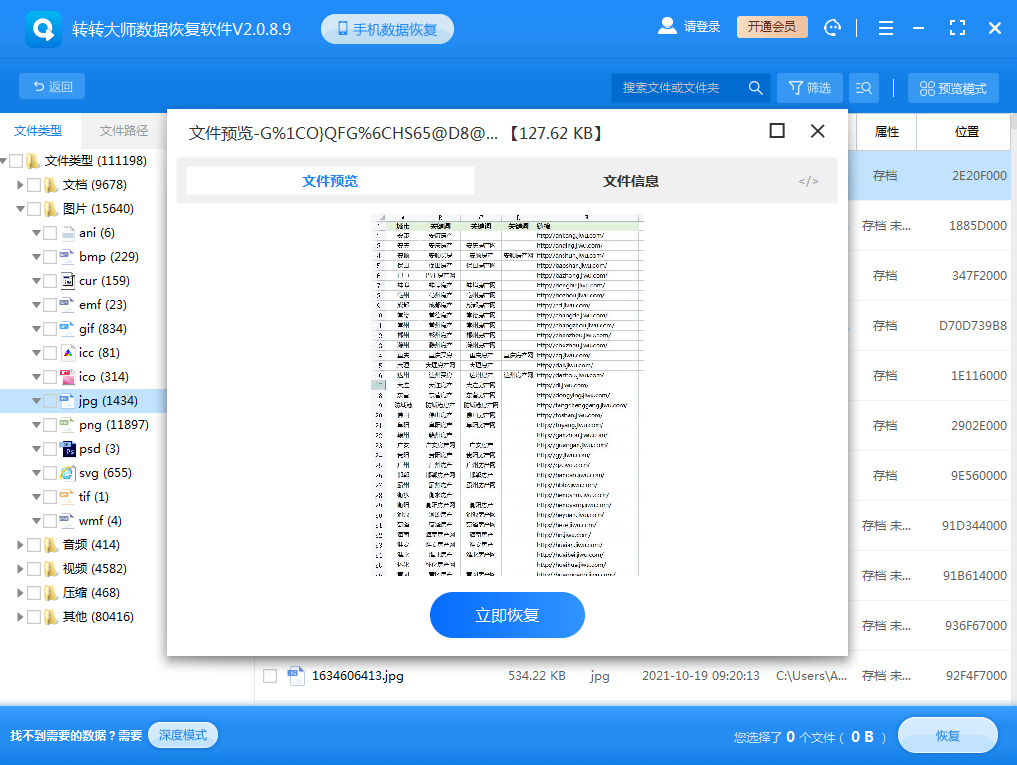
要预览文件很简单,双击一下就可以了,提前预览很有必要哦,这是确定文件是否能正常恢复的重要步骤,如果预览失败的话,那么文件有可能是受损了,所以,当你不确定文件是否可恢复时,预览一下就知道了。恢复就很简单,直接点立即恢复即可。
方法二:备份还原
对于文件恢复,备份还原的方式是老生常谈的话题,如果您提前在电脑上备份了所有磁盘的资料(尤其是C盘),那么想要恢复回收站文件简直是信手拈来。废话不多说,具体操作步骤如下:
步骤1:打开电脑桌面上的此电脑,在搜索栏中输入“控制面板”,然后按回车进行搜索。
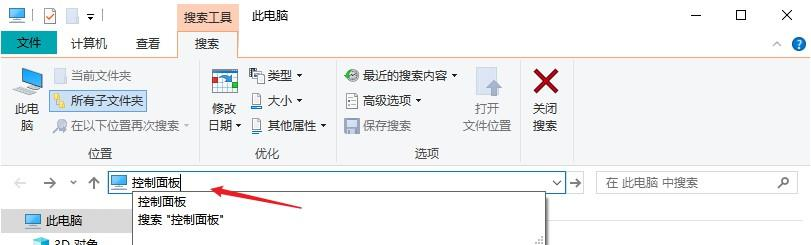
步骤2:进入控制面板,选择“系统和安全”后选择“文件历史记录”,点击“还原我的文件”选项。
步骤3:按照提示进行操作,最后设置保存路径,就能够将需要恢复的文件找回来了。
注意:设置保存路径时,不要将需要还原的文件恢复到丢失文件所在分区。
方法三:修改注册表
如果文件删除后先进入回收站,然后再将回收站文件清空,那么可以尝试修改注册表来恢复回收站文件,但是使用注册表恢复回收站文件对有些用户来说可能稍显复杂,而且恢复效果并不佳,所以小编将它放置在最后一种方法中,具体操作如下:
步骤1:此电脑搜索框中输入regedit直接打开注册表编辑器;
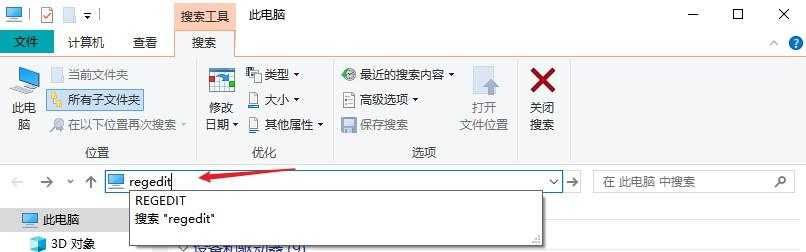
或者使用“Win + R”快捷键打开运行,输入regedit按确定键,打开注册表编辑器。
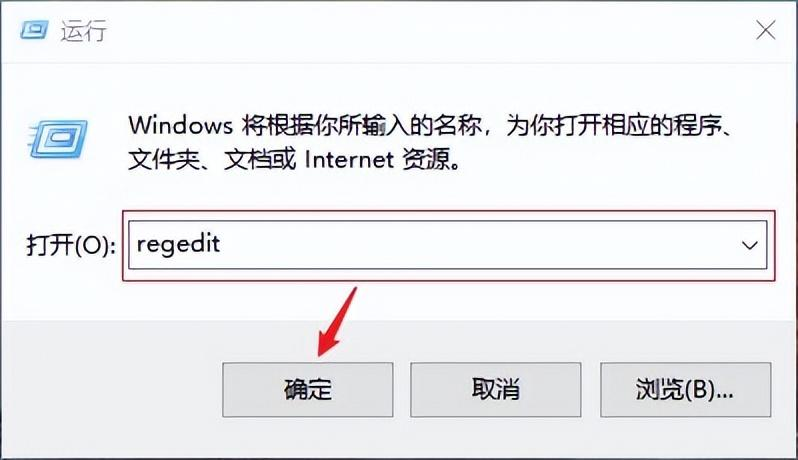
步骤2:进入注册表后,依次展开图示中的路径,找到“NameSpace”文件夹。
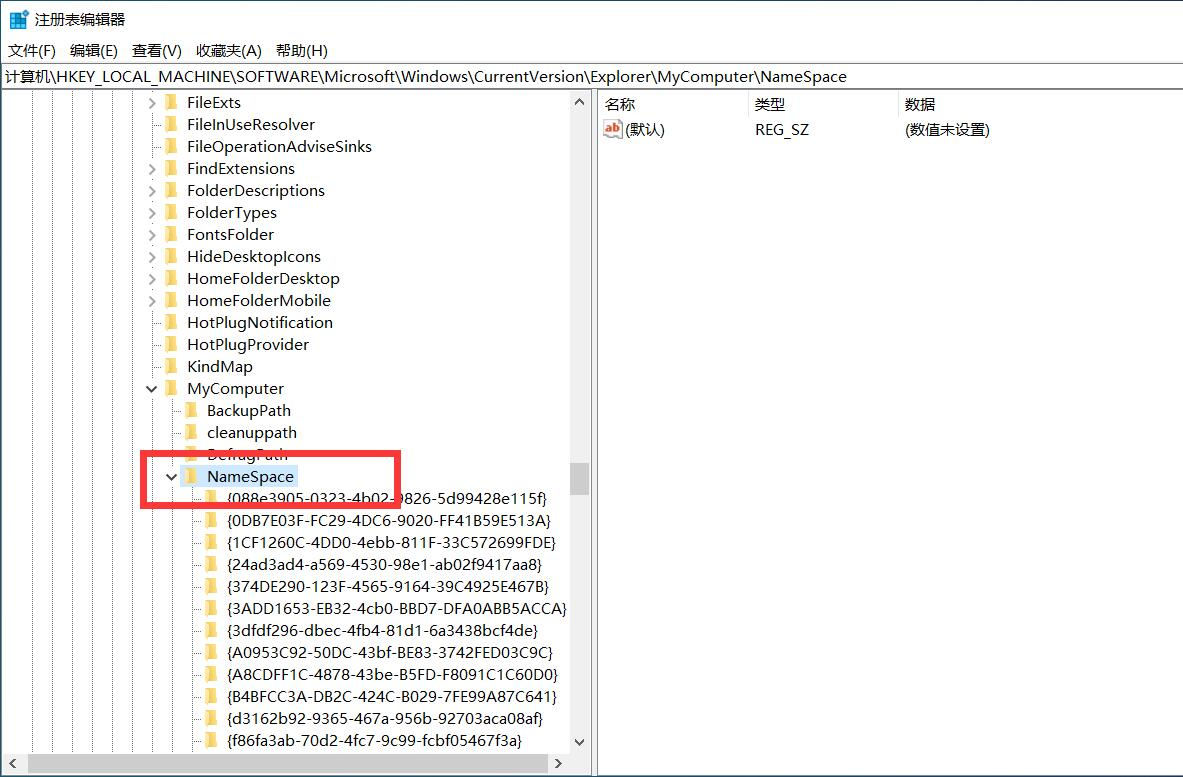
步骤3:在展开的NameSpace文件夹下找到{645FFO40——5081——101B——9F08——00AA002F954E},如果没有的话空白处鼠标右键,选择“新建”——“项”,重命名一个。
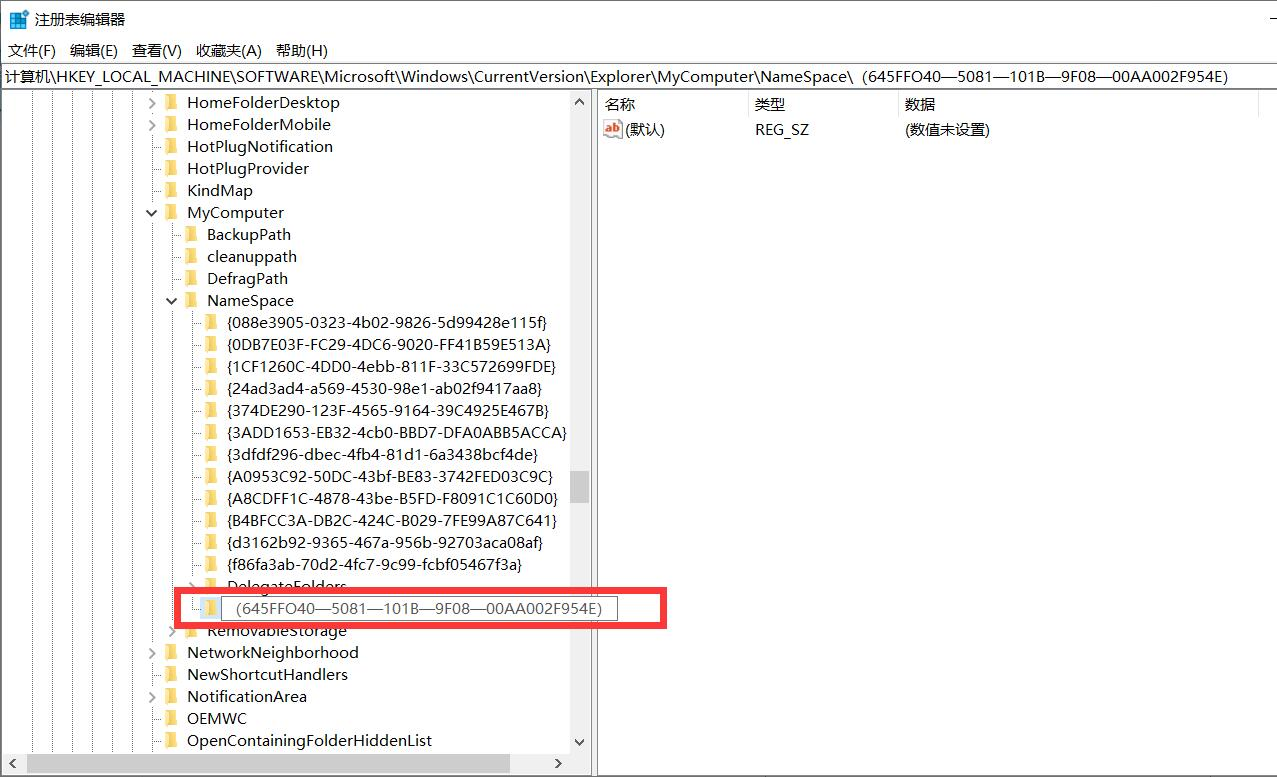
步骤4:将右侧数据数值修改为“回收站(或者Recycle Bin)”,单击确定按钮退出,重新启动电脑,然后进入“回收站”,看下有没有已恢复好的回收站文件。
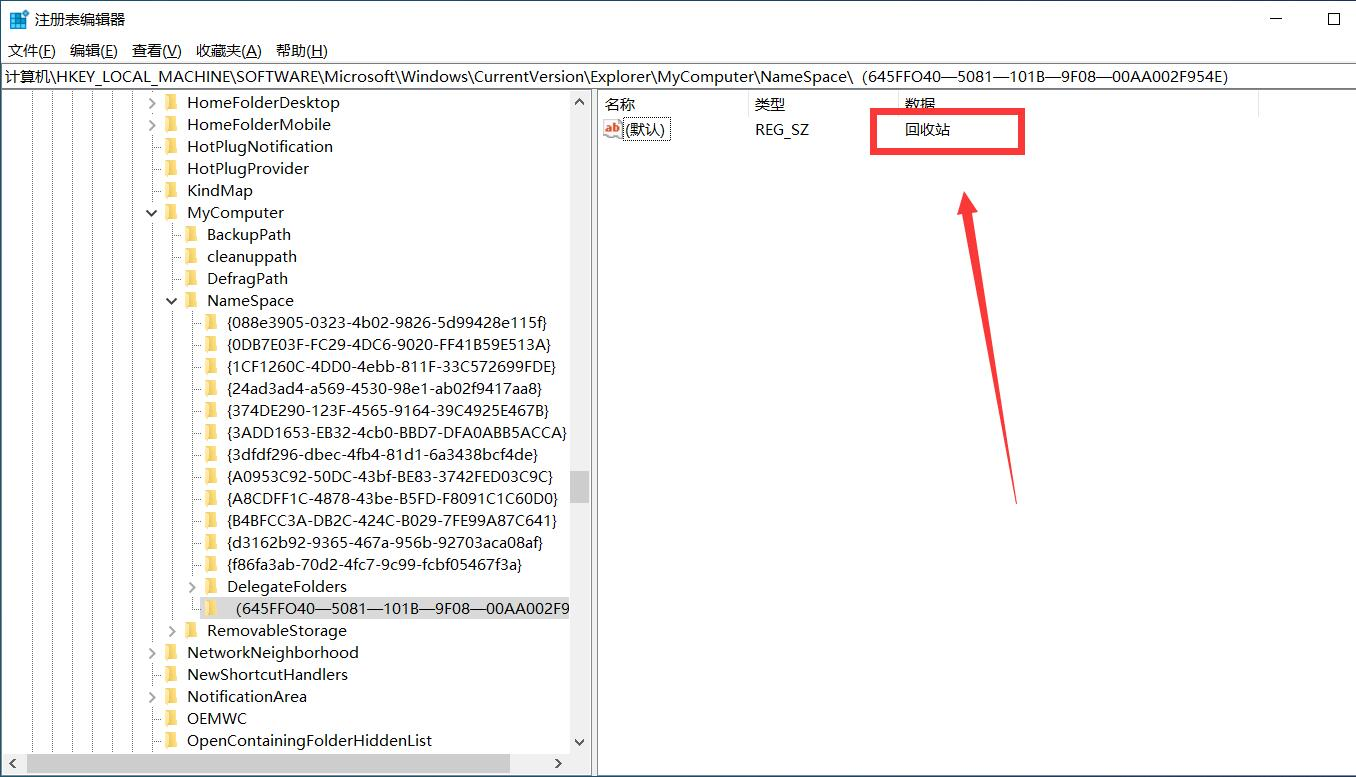
注意:除了上述操作外,不要随意修改注册表里面的内容,以免出现不必要的麻烦。
相信大家看了怎么恢复回收站清空删除的文件教程了,也祝大家都能顺利的找到自己要恢复的文件,如果你身边也有朋友遇到这样的问题,不妨推荐给他们哦。

 技术电话:17306009113
技术电话:17306009113 工作时间:08:30-22:00
工作时间:08:30-22:00 常见问题>>
常见问题>> 转转大师数据恢复软件
转转大师数据恢复软件
 微软office中国区合作伙伴
微软office中国区合作伙伴
 微信
微信 微信
微信 QQ
QQ QQ
QQ QQ空间
QQ空间 QQ空间
QQ空间 微博
微博 微博
微博
 怎么恢复回收站清空删除的文件
怎么恢复回收站清空删除的文件
 免费下载
免费下载





















